Đưa bất kỳ công cụ hay phần mềm yêu thích vào menu chuột phải để truy cập nhanh hơn
 Mẹo vặt Gia đình
Mẹo vặt Gia đình  4 năm trước
4 năm trước 
Sau đây là 1 vài ví dụ giúp bạn dễ hình dung hơn cách mà mình đã giới thiệu trên:
Đưa Control Pannel vào menu chuột phải
Bước 1: Nhấn “Ctrl + R” để mở công cụ “RUN” > Nhập vào “regedit” > OK.

Bước 2: Mở theo đường dẫn sau:
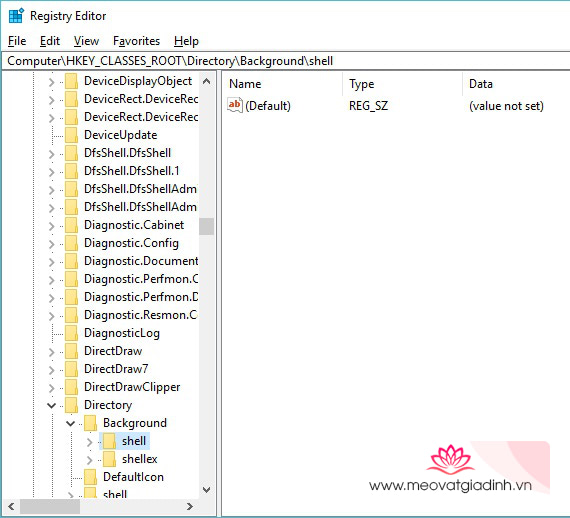
- HKEY_CLASSES_ROOTDirectoryBackgroundshell
Bước 3: Nhấn chuột phải vào “shell” chọn “New” > “Key”.
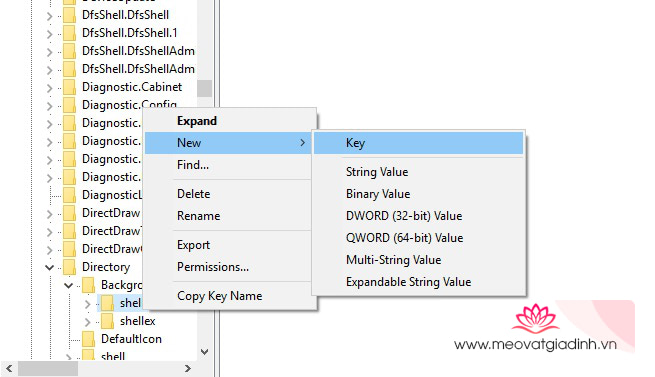
Bước 4: Đặt tên cho key vừa tạo là “Control Panel” > Click chuột phải vào “Control Panel” > New > Key > Đặt tên là “command”.
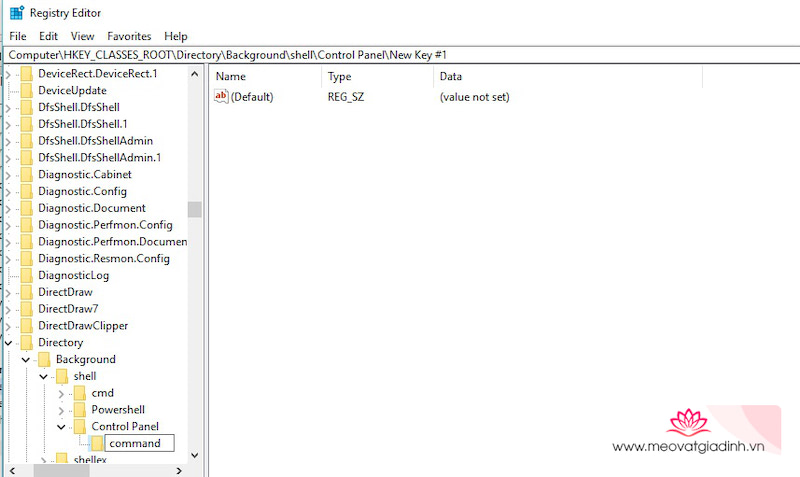
Bước 5: Sau khi tạo “command” bên tay phải sẽ hiển thị ra key “Default”, bạn nhấn đúp chuột vào key này để mở > Tại khu vực “Value Data” bạn nhập vào dòng lệnh sau:

- rundll32.exe shell32.dll,Control_RunDLL
Bước 6: Như vậy đã xong, bạn có thể ra ngoài màn hình chính kích chuột phải để hưởng thụ thành quả vừa làm.

Hướng dẫn đưa 1 ứng dụng bất kỳ vào menu chuột phải:
Bước 1: Click chuột phải vào ứng dụng cần chọn > Nhấn Properties > Chuyển sang thẻ “Shortcut”, tại mục “Target” bạn copy nguyên đường dẫn trong ngoặc.

Bước 2: Nhấn “Ctrl + R” để mở công cụ “RUN” > Nhập vào “regedit” > OK.

Bước 3: Mở theo đường dẫn sau:

- HKEY_CLASSES_ROOTDirectoryBackgroundshell
Bước 4: Nhấn chuột phải vào “shell” chọn “New” > “Key”.

Bước 5: Đặt tên cho key vừa tạo là “Garena” > Click chuột phải vào “Garena” > New > Key > Đặt tên là “command” > Mở “command” và dán đường link đã copy ở Bước 1 vào.

Như vậy chỉ với vài thao tác đơn giản bạn đã có thể rút gọn nhanh các thao tác khi mở 1 ứng dụng nào đó! Nếu thấy hữu ích đừng quên chia sẻ với bạn bè nhé!
Xem thêm:
- Những điều lưu ý khi mua điện thoại cũ “qua tay”
- Những mẹo hay nổi bật nhất trong tuần qua dành cho Windows











